您可以發佈至既有讀取/寫入資源庫。如果不存在任何讀取/寫入資源庫,請建立讀取/寫入資源庫。如果資源中心資源庫儲存在 Vault 伺服器上,請使用 Autodesk Server Console 建立新資源庫。然後使用「規劃資源庫」對話方塊將此新資源庫加入至目前專案。如果將資源庫儲存在桌面資源位置,請使用「規劃資源庫」對話方塊中的「建立資源庫」來建立使用者資源庫。
秘訣:
- 使用「發佈特徵」指令可以選取要發佈的擠出、迴轉、掃掠和孔特徵的特徵參數和性質。
- 使用「批次發佈」可以建立多個發佈定義,並可以一次全部發佈。
- 資源中心不支援包含表格的 iPart,表格的儲存格值可參考零件文件中的參數,並且 iPart 不表示為欄。您所擁有的儲存格必須具有包含其他表格欄做為運算元的公式。
工作流程概述
- 確保以下內容:
- 如果將資源庫儲存在 Vault 伺服器上,您必須登入至 Autodesk Data Management Server 並具有編輯權限。
- 目前的資源中心資源庫規劃專案中必須具有一個讀取/寫入資源庫。您僅能發佈到讀取/寫入資源庫。
- 指出要發佈的零件或特徵。如果您要發佈在 Autodesk Inventor 中開啟的零件,請確保先儲存零件,然後再發佈。
- 如果可行,選取要發佈的零件或特徵,並使用「發佈零件」或「發佈特徵」指令。
若要發佈特徵,請在開啟的零件檔中選取零件特徵,並指定參數和性質以繼續。
- 在「發佈」對話方塊中,選取要將新族群發佈至其中的品類。 註: 您無法發佈品類中未針對特定品類建立的零件。一些資源中心品類需要建立的零件樣板。這些零件位於需要其他資訊 (例如,要求的品類參數對映、特殊的幾何圖形工作平面、iMate、工作點等) 的品類內。這些資訊是滿足其他應用程式 (例如,粗細管、功能設計和 AutoDrop) 的需要所必需的。若要取得有關編寫的零件的更多資訊,請參閱編寫零件。
那些需要特殊建立資訊的品類在「品類選取」對話方塊中已停用。如果選擇的要發佈的零件樣板是建立的樣板,則會啟用並預先選取該樣板被建立入的品類。
- 將族群欄對映至需要對映的品類參數。
- 定義主鍵欄,這些欄會唯一地定義族群成員,並會顯示在「族群」對話方塊的「選取」頁籤上,以供進行成員選取。請至少定義一個主鍵欄。
- 定義族群性質。族群名稱、有關標準和標準修訂的描述資訊。指定族群縮圖影像 (可選)。
僅零件:使用「批次發佈」指令在一次階段作業中發佈一個或多個未開啟的零件。對於您想要發佈的每個零件,在「批次發佈」對話方塊中,按一下「新工作」。
發佈具有驅動式工作特徵的 iPart
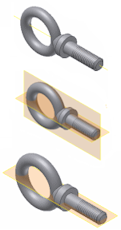 |
在 iPart 發佈期間會識別驅動工作特徵可見性的 iPart 欄。資源中心會自動建立至相應工作特徵的對映。iPart 表格中的「包括」值會轉換為族群表的工作特徵欄中的「True」。「排除」值會轉換為「False」。在組合中進行引用後,具有「True」值的族群成員會顯示對應的工作特徵。在組合中進行引用後,具有「False」值的族群成員會隱藏對應的工作特徵。 註: 如果自訂布林欄驅動 iPart 的可見性,則會將該可見性欄發佈為自訂布林欄。布林值「包括」和「排除」會被轉換為 1 和 0。
|
發佈包含抑制特徵的 iPart
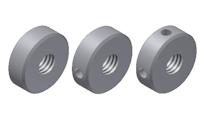
在資源中心中,iPart 自訂布林主鍵欄 (例如控制特徵抑制的欄) 會被發佈為自訂布林欄。當您從資源中心放置已發佈的 iPart 時,iPart 自訂布林欄會在「族群」對話方塊中顯示為清單方塊。您可以變更置入族群成員的布林值。例如,您可以為所選族群成員的特徵設定「計算」值或「抑制」值。
iPart 中的非自訂 iPart 布林欄會在資源中心族群表中發佈為標準布林欄。如果布林欄是主鍵欄,則會顯示在「族群」對話方塊中。但您無法在放置零件時變更族群成員的布林值。若要啟用在放置零件時變更布林值的功能,則必須在族群表中手動將布林欄設定為自訂欄。